du vil kanskje kombinere Outlook-Innboksen med forskjellige kontoer i en enkelt fil hvis du vil ordne e-postkontoene I Outlook. Når Du kombinerer Outlook innboks, lagrer du også plass på skjermen. Hvis du bruker den automatiske metoden til å opprette e-postkontoer I Microsoft Outlook, vil Hver e-postkonto som standard be Outlook om å opprette en ny fil og dermed en annen innboks. Du kan alltid kombinere kontoene til en enkelt fil, slik at det blir enkelt for deg å administrere e-postene dine.
Det er slik du kan oppnå det!

Kombiner Outlook-Innboksen
Merk: denne prosedyren forutsetter POP3-kontoer.
hvis du oppretter nye kontoer ved hjelp av funksjonen automatisk gjenkjenning, kan du kombinere innboksen når du er ferdig med å opprette dem. Hvis du allerede har opprettet kontoene, kan du fortsatt kombinere dem i Outlook.
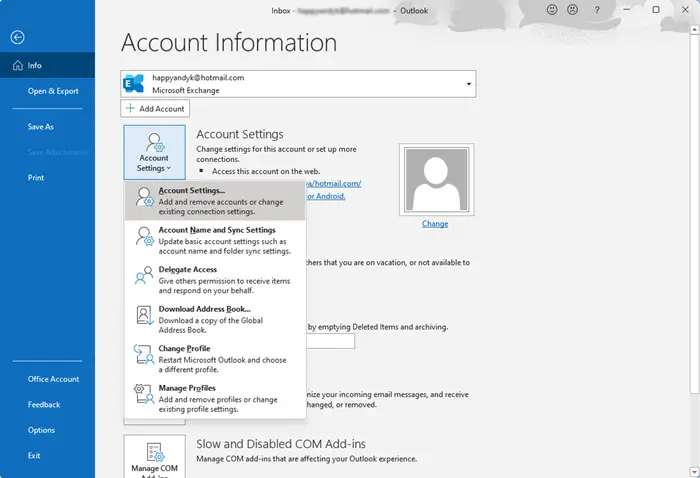
for å kombinere Outlook-Innboks:
- Åpne Microsoft Outlook og klikk På Fil-menyen.
- i Fil-menyen klikker Du På Kontoinnstillinger, og i rullegardinmenyen som vises, velger Du Innstillinger igjen.
- Du vil bli presentert Med Vinduet Kontoinnstillinger som viser alle dine eksisterende e-postkontoer. Pass på At Du er På e-postfanen
- Klikk på e-postkontoen hvis innboks du ønsker å kombinere. MS Outlook vil presentere Deg Med Alternativet Endre Mappe mot bunnen Av Vinduet Kontoinnstillinger.
velg Nå Outlook og Deretter Innboks I Dialogboksen Endre Mappe. Hvis du ønsker at e-posten skal leveres til en egendefinert mappe, klikker Du Ny Mappe for å opprette en ny mappe. Hvis du ønsker å bruke en ny PST-fil for e-post, kan Du velge Ny Outlook-Fil. Men siden kontaktene dine, kalenderen, etc., er allerede lagret i outlook.pst. Det er bedre Å velge Outlook- > Innboks, da Det vil spare tid på sikkerhetskopiering av filer(Se siste figur nedenfor).
når du har valgt mappen du ønsker, klikker DU OK.
Gjenta trinnene ovenfor for hver e-postkontoinnboks du vil kombinere.
Lukk Vinduet Kontoinnstillinger
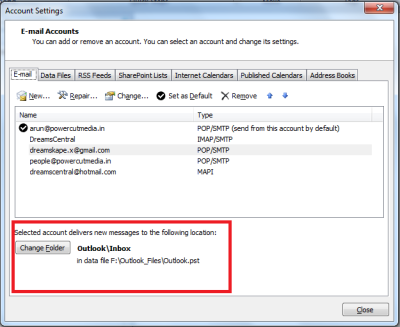
Etter prosedyren ovenfor kan du lukke tilleggsfilene som BLE opprettet AV MS Outlook for forskjellige e-postkontoer som du nå har kombinert-da den nye e-posten vil bli levert til mappen du valgte i trinn 5.
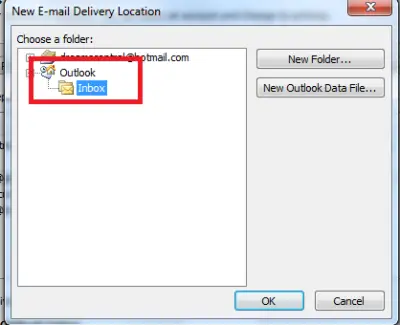
dette forklarer hvordan Du kan kombinere Outlook-innboksen i versjon 2021/2019.
hvis du er i tvil, vennligst slipp en linje nedenfor.
kan du kombinere innbokser I Outlook 365?
Du kan ikke, da alternativet for å endre mappen mangler. I stedet kan du bruke søkemappen til å se nylige e-poster fra alle innbokser. Klikk På søkeboksen på Toppen Av Outlook, og søk Etter Alle Postkasser. Når det vises, klikk på det, og klikk Deretter På Uleste alternativet. Nå har du en visning der alle uleste e-postmeldinger vises på ett sted.
Hvordan flytter jeg en e-post til en bestemt mappe når den kommer?
du må opprette regler for dette. Basert på emnet, e-post, fra, til og andre e-postrelaterte data, kan enhver e-post flyttes til en mappe når den kommer. Du kan bruke den til en enkelt postkasse eller alle av dem.
